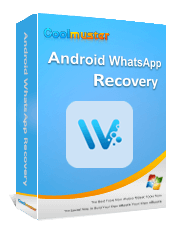Cara Melihat Riwayat Obrolan WhatsApp di PC: Panduan Langkah demi Langkah

Bisakah Anda mengakses data WhatsApp Anda menggunakan komputer? Kita sering kali tetap berkomunikasi secara dekat dengan orang yang kita cintai dan mitra bisnis melalui WhatsApp. Namun, saat meninjau atau mengatur riwayat obrolan penting ini di komputer, prosesnya bisa sangat merepotkan. Untuk mengatasi masalah ini, artikel ini akan memandu Anda tentang cara melihat riwayat obrolan WhatsApp di PC menggunakan 5 metode berbeda, membuat pekerjaan dan hidup Anda lebih efisien.
Bagaimana Anda bisa mengakses riwayat obrolan WhatsApp di komputer Anda secara efisien? Silakan baca terus.
Ingin mengakses data WhatsApp ponsel Android Anda menggunakan komputer? Anda dapat dengan nyaman membaca pesan WhatsApp di komputer dengan bantuan alat profesional seperti Coolmuster Android WhatsApp Recovery . Coolmuster Android WhatsApp Recovery adalah perangkat lunak canggih yang terutama dikembangkan untuk melihat, mencadangkan, dan memulihkan data WhatsApp menggunakan komputer. Menggunakan alat ampuh ini untuk melihat pesan WhatsApp tidak memerlukan pengetahuan teknis apa pun.
Fitur Utama:
Berikut adalah beberapa langkah menggunakan Coolmuster Android WhatsApp Recovery untuk membuka pesan WhatsApp di PC:
01 Buka website resmi aplikasi Coolmuster Android WhatsApp Recovery dan download aplikasi versi terbaru.
02 Gunakan kabel USB yang berfungsi untuk menghubungkan perangkat Android ke komputer dan mengaktifkan mode debugging pada perangkat Android Anda. Klik tombol Berikutnya setelah Anda membuat koneksi antara kedua perangkat.

03 Perangkat lunak sekarang akan mulai memindai data WhatsApp Anda dan meminta Anda untuk mengaktifkan enkripsi ujung ke ujung di ponsel Android Anda. Ini menciptakan kunci 64 digit untuk dimasukkan ke dalam alat pemulihan. Tunggu hingga proses pemindaian selesai dan ketuk tombol Lihat .

04 Sekarang Anda dapat mengakses pesan WhatsApp di komputer Anda dengan mengklik opsi WhatsApp atau melihat lampiran WhatsApp dengan mengklik opsi Lampiran WhatsApp .

Bagaimana Anda bisa mengakses pesan iPhone WhatsApp di PC secara efisien? Cara terbaik untuk membuka pesan iPhone WhatsApp di PC adalah dengan menggunakan alat khusus. Coolmuster iPhone WhatsApp Recovery adalah alat WhatsApp canggih untuk iPhone/iPad yang memungkinkan pengguna melihat data WhatsApp mereka dan memulihkan data WhatsApp perangkat iOS yang hilang/terhapus secara selektif. Selain itu, aplikasi ini memiliki jutaan pengguna yang mempercayainya.
Fitur Utama:
Di bawah ini adalah cara membaca pesan WhatsApp di komputer menggunakan Coolmuster iPhone WhatsApp Recovery:
01 Gunakan browser komputer Anda dan navigasikan ke situs web resmi aplikasi Coolmuster iPhone WhatsApp Recovery. Unduh aplikasinya, instal, luncurkan di komputer.
02 Hubungkan iPhone ke komputer menggunakan kabel penerangan yang berfungsi. Setelah membuat sambungan, pilih Pulihkan dari Perangkat iOS .

03 Setelah terhubung, pilih tipe data yang ingin Anda lihat di PC Anda dan tekan tombol Mulai Pindai . Harap dicatat bahwa proses ini mengharuskan Anda untuk membuka kunci iPhone Anda.

04 Setelah proses pemindaian selesai, Anda dapat melihat data WhatsApp Anda di komputer Anda. Tentu saja, Anda juga dapat mengklik "Pulihkan ke Komputer" untuk mencadangkan file Whatsapp iPhone ke komputer Anda .

Cara populer lainnya untuk membaca pesan WhatsApp di komputer Anda adalah aplikasi desktop WhatsApp. Anda harus mengunduhnya dari Microsoft Store jika Anda adalah pengguna komputer Windows . Jika Anda menggunakan komputer Mac , Anda bisa mendapatkannya dari App Store dan ikuti langkah sederhana di bawah ini untuk melihat riwayat obrolan WhatsApp di PC:
Langkah 1. Instal aplikasi di PC Anda setelah mengunduhnya dan meluncurkan aplikasi WhatsApp di kedua perangkat.
Langkah 2. Ketuk ikon tiga titik di sisi atas antarmuka WhatsApp. Gulir ke bawah layar perangkat seluler Anda dan ketuk tombol Pengaturan . Tekan tombol Perangkat Tertaut , dan pilih opsi Tautkan Perangkat .
Langkah 3. Anda akan diminta untuk menggunakan kamera ponsel Anda untuk memindai kode QR di komputer. Lakukan seperti yang diminta.

Langkah 4. Setelah pemindaian, akun WhatsApp Anda akan masuk ke komputer secara otomatis, dan Anda dapat membaca semua pesan WhatsApp menggunakan komputer Anda.
Jika Anda berpikir tentang cara membaca cadangan WhatsApp dari Google Drive di PC, jangan ragu untuk mengklik tautan berikut.
Cara Sederhana Cara Membaca Backup WhatsApp dari Google Drive di PCWhatsApp Web adalah teknologi yang memungkinkan pengguna WhatsApp untuk melampirkan akun WhatsApp mereka ke browser komputer. Ikuti langkah sederhana di bawah ini untuk mempelajari cara melihat riwayat obrolan WhatsApp di PC:
Langkah 1. Navigasikan ke halaman Web WhatsApp menggunakan browser komputer Anda.
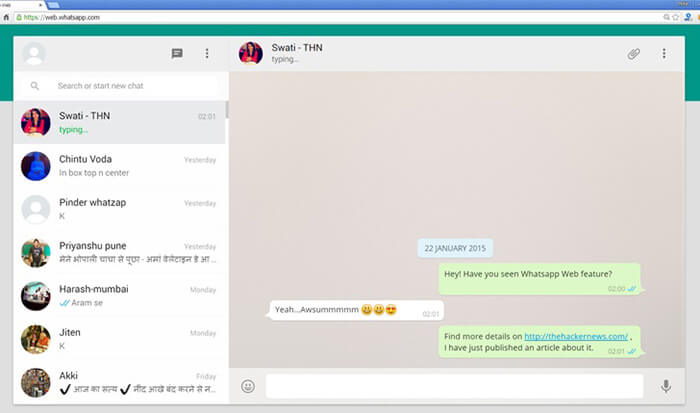
Langkah 2. Luncurkan WhatsApp di perangkat seluler Anda.
Langkah 3. Ketuk Tiga titik di sudut kanan atas layar perangkat seluler Anda, ketuk opsi Pengaturan , tekan opsi Perangkat Tertaut , dan ketuk opsi Tautkan Perangkat .
Langkah 4. Gunakan kamera ponsel Anda dan pindai kode QR di browser komputer Anda.
Baca selengkapnya: Di mana pesan WhatsApp disimpan di perangkat Anda ? Inilah jawabannya untuk Anda.
Anda juga dapat menggunakan Google Drive untuk mengakses data WhatsApp perangkat Android Anda menggunakan komputer. Namun cara ini mengharuskan Anda sudah melakukan backup data WhatsApp di Google Drive Anda. Berikut langkah-langkah menggunakan Google Drive untuk mengakses data WhatsApp di komputer Anda:
Langkah 1. Masuk ke akun Google Drive Anda menggunakan browser komputer.
Langkah 2. Klik ikon Roda Gigi di sisi kanan atas antarmuka pengguna komputer Anda dan pilih opsi Kelola Aplikasi .
Langkah 3. Gulir ke bawah dan ketuk tombol WhatsApp Messenger . Ketuk tombol Opsi dan kelola cadangan WhatsApp. Pada langkah ini, Anda dapat melihat pratinjau pesan WhatsApp Anda.

Q1. Bisakah saya mengakses Cadangan WhatsApp di iCloud menggunakan PC?
Sebagian besar pengguna iPhone menggunakan iCloud untuk mencadangkan data WhatsApp perangkat mereka. Namun, meskipun Anda dapat melihat ukuran cadangan WhatsApp Anda di iCloud menggunakan komputer, Anda tidak dapat membukanya karena WhatsApp menggunakan kebijakan privasi yang sangat ketat.
Q2. Apa perbedaan antara WhatsApp Web dan aplikasi WhatsApp desktop?
Keduanya menawarkan fungsi serupa, namun perbedaan utamanya adalah aplikasi desktop memungkinkan Anda melakukan panggilan audio dan video, sedangkan versi web tidak mendukung fitur ini.
Melihat data WhatsApp Anda di komputer Anda sangat sederhana. Ikuti teknik yang dibahas dalam artikel ini, dan Anda akan menikmati melihat data WhatsApp di layar besar komputer Anda. Agar prosesnya lebih mudah dan menyenangkan, kami sarankan Anda menggunakan Coolmuster Android WhatsApp Recovery jika Anda pengguna Android atau menggunakan Coolmuster iPhone WhatsApp Recovery jika Anda pengguna perangkat iOS .
Artikel Terkait:
Bagaimana Cara Mengakses Cadangan WhatsApp di iPhone/PC/Google Drive/iCloud tanpa Hambatan?
Cara Mencadangkan Pesan WhatsApp dari Android ke Mac - 5 Cara Terbukti
8 Pilihan Teratas Perangkat Lunak Transfer WhatsApp - Pindahkan Data WhatsApp dengan Mudah
Pencadangan Lokal WhatsApp: Panduan Lengkap [Diperbarui 2024]